2014

Ringrazio Yvonne per avermi permesso di tradurre i suoi tutorial.

Porta con te l'immagine per tenere il segno.

Se vuoi stampare clicca qui


|
qui puoi trovare qualche risposta ai tuoi dubbi.
Se l'argomento che ti interessa non è presente, ti prego di segnalarmelo.
Questo tutorial è stato creato con PSP X3, ma può essere eseguito anche con le altre versioni di PSP.
Nelle versioni X4 X5 e X6 il comando Immagine>Rifletti è stato sostituito con Immagine>Capovolgi in orizzontale,
e il comando Immagine>Capovolgi con Immagine>Capovolgi in verticale.
Nelle versioni X5 e X6, le funzioni sono state migliorate rendendo disponibili il menu Oggetti.
Vedi la scheda sull'argomento qui
Per tradurlo, ho usato PSP X.
Occorrente:
Materiale qui
Le maschere sono di Narah.
Il resto del materiale è di Yvonne.
(in questa pagina trovi i links ai loro siti).
Lascia intatto il nome del tube. Il © appartiene all'artista originale.
Mantieni il credito di chi ha creato il tube.
Filtri
in caso di dubbi, ricorda di consultare la mia sezione filtri qui
Filters Unlimited 2.0 qui
VM Natural - Sparkle qui
Alien Skin Eye Candy 5 Impact - Backlight, Motion Trail qui
Mehdi - Weaver qui
I filtri VM Natural si possono usare da soli o importati in Filters Unlimited.
Come fare vedi qui
Se un filtro fornito appare con questa icona  deve necessariamente essere importato in Filters Unlimited. deve necessariamente essere importato in Filters Unlimited.

se usi altri colori, sperimenta le modalità di miscelatura e opacità più adatte a questi colori
Metti i preset  nelle rispettive cartelle del filtro Alien Skin Eye Candy 5 Impact>Backlight/Motion. nelle rispettive cartelle del filtro Alien Skin Eye Candy 5 Impact>Backlight/Motion.
Cliccando sul file una o due volte (a seconda delle tue impostazioni),
automaticamente il preset si installerà nella cartella corretta.
perchè uno o due clic vedi qui
Metti le selezioni nella cartella Selezioni.
Apri le maschere in PSP e minimizzale con il resto del materiale.
1. Imposta il colore di primo piano con #ffffff,
e il colore di sfondo con il colore #00ffff.
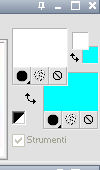
2. Apri una nuova immagine nera 900 x 600 pixels
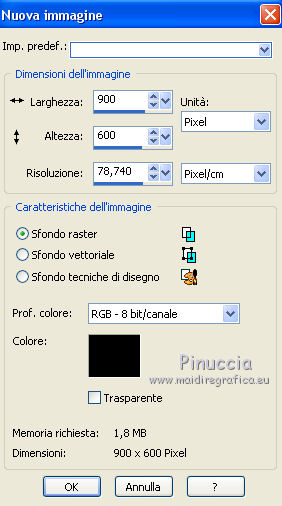
3. Apri ele14 e vai a Modifica>Copia.
Torna al tuo lavoro e vai a Modifica>Incolla come nuovo livello.
Regola>Messa a fuoco>Accentua messa a fuoco.
4. Effetti>Effetti di immagine>Motivo unico, con i settaggi standard.

5. Effetti>Plugins>Mehdi - Weaver.
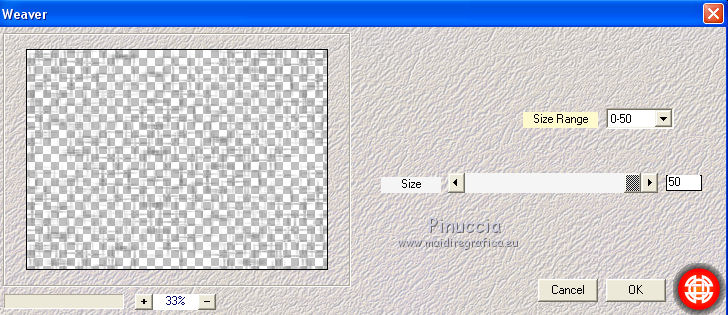
Effetti>Effetti di bordo>Aumenta di più - 2 volte.
Abbassa l'opacità di questo livello al 6%.

6. Livelli>Nuovo livello raster.
Riempi  il livello con il colore di primo piano. il livello con il colore di primo piano.
7. Livelli>Nuovo livello maschera>Da immagine.
Apri il menu sotto la finestra di origine e vedrai la lista dei files aperti.
Seleziona la maschera Narah_mask_0471, con i seguenti settaggi:

Livelli>Unisci>Unisci gruppo.
Regola>Messa a fuoco>Accentua messa a fuoco.
8. Effetti>Effetti 3D>Sfalsa ombra, colore nero.

9. Livelli>Duplica.
Cambia la modalità di miscelatura di questo livello in Indebolisci.

10. Livelli>Nuovo livello raster.
Riempi  il livello con il colore di sfondo. il livello con il colore di sfondo.
11. Livelli>Nuovo livello maschera>Da immagine.
Apri il menu sotto la finestra di origine e vedrai la lista dei files aperti.
Seleziona la maschera Narah_mask_Abstract217, con i seguenti settaggi:

Livelli>Unisci>Unisci gruppo.
12. Apri AG2014-yvonnespsplessen e vai a Modifica>Copia.
Torna al tuo lavoro e vai a Modifica>Incolla come nuovo livello.
13. Livelli>Nuovo livello maschera>Da immagine.
Apri il menu sotto la finestra di origine e vedrai la lista dei files aperti.
Seleziona la maschera Narah_mask_Abstract270, con i seguenti settaggi:

Livelli>Unisci>Unisci gruppo.
14. Effetti>Effetti 3D>Sfalsa ombra, con i settaggi precedenti.
Modifica>Ripeti Sfalsa ombra.
Regola>Messa a fuoco>Metti a fuoco.
Abbassa l'opacità di questo livello al 30%.
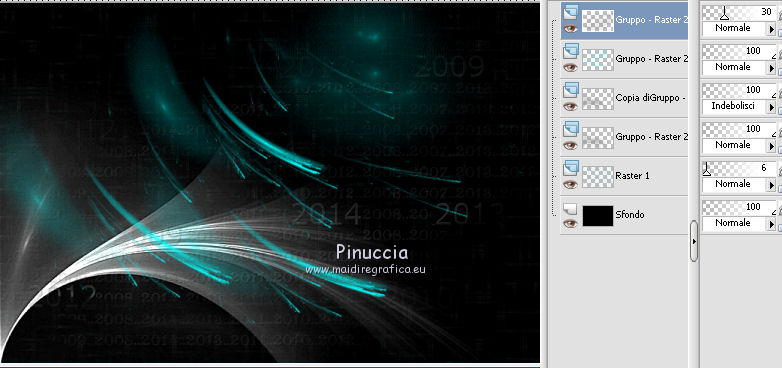
15. Selezione>Carica/Salva selezione>Carica selezione da disco.
Cerca e carica la selezione 2014-yvonnespsplessensel1.
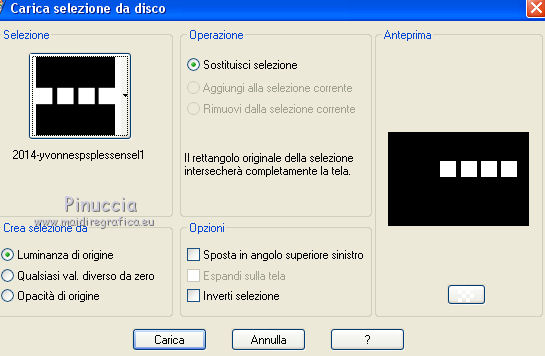
Livelli>Nuovo livello raster.
Riempi  la selezione con il colore di primo piano. la selezione con il colore di primo piano.
16. Selezione>Modifica>Contrai - 1 pixel.
Premi sulla tastiera il tasto CANC 
Selezione>Modifica>Contrai - 5 pixels.
Riempi  la selezione con il colore di primo piano. la selezione con il colore di primo piano.
Selezione>Modifica>Contrai - 5 pixels.
Premi sulla tastiera il tasto CANC.
Selezione>Deseleziona.
17. Livelli>Duplica.
Effetti>Plugins>Alien Skin Eye Candy 5 Impact – Backlight.
Seleziona il preset 2014yvonnespsplessen-EC5Backlight e ok.
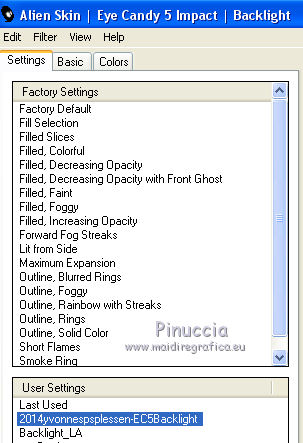
Questi i settaggi che, in caso di problemi con il preset, puoi impostare manualmente.
Se stai usando altri colori, sotto Colors, clicca sull'icona del "calamaio",
per attivare il menu dei colori; apri il menu e seleziona il tuo colore di sfondo.
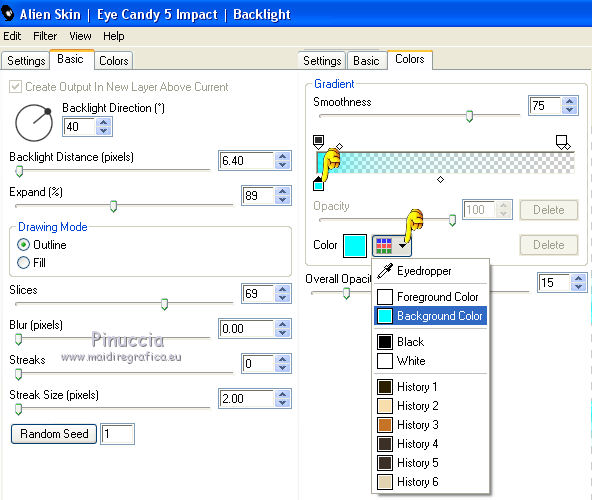
18. Regola>Messa a fuoco>Metti a fuoco.
Livelli>Disponi>Sposta giù.
Abbassa l'opacità di questo livello al 65%.
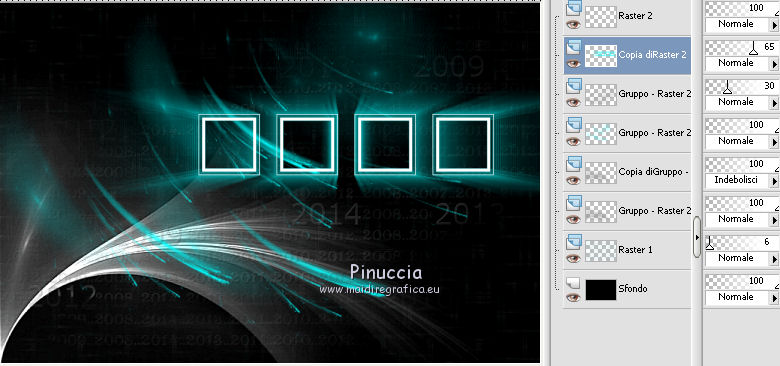
19. Attiva il livello superiore Raster 2.
Livelli>Duplica.
Effetti>Plugins>Alien Skin Eye Candy Impact – Motion Trail
seleziona il preset 2014-yvonnespsplessen-EC5MotionTrail e ok.
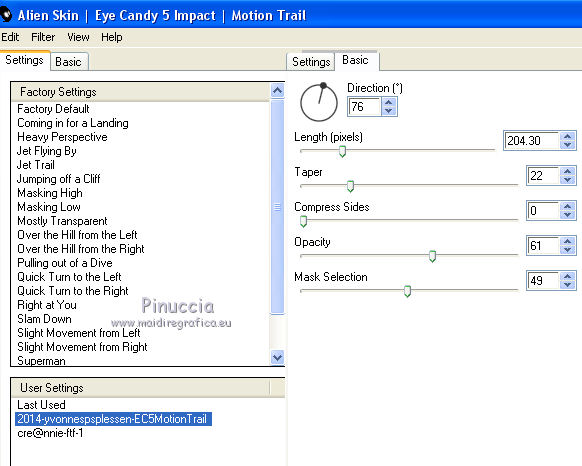
20. Regola>Messa a fuoco>Metti a fuoco.
Livelli>Disponi>Sposta giù.
Abbassa l'opacità di questo livello al 35%.
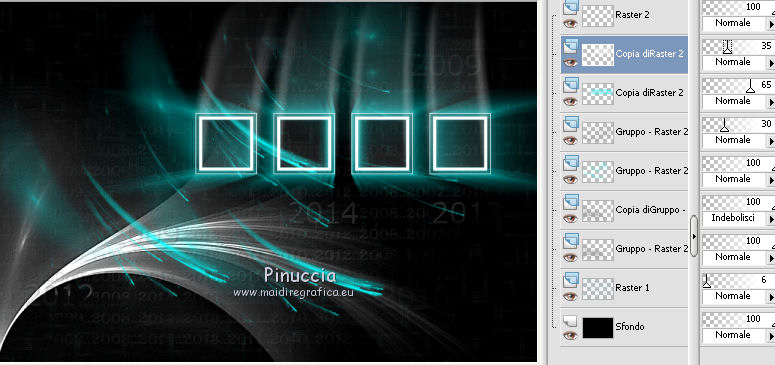
21. Attiva nuovamente il livello superiore Raster 2.
Effetti>Plugins>Alien Skin Eye Candy 5 Impact – Perspective Shadow
seleziona il preset Drop Shadow, Low e ok.

Ripeti Effetti>Plugins>Alien Skin Eye Candy 5 Impact – Perspective Shadow
e seleziona il preset Drop Shadow, High e ok.
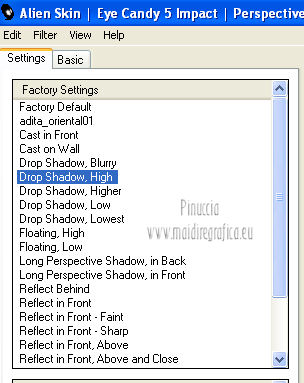
22. Apri 2014-yvonnespsplessen e vai a Modifica>Copia.
Torna al tuo lavoro e vai a Modifica>Incolla come nuovo livello.
23. Effetti>Effetti di immagine>Scostamento.

24. Effetti>Plugins>Alien Skin Eye Candy 5 Impact – Perspective Shadow
seleziona il preset Drop Shadow, Low e ok.

25. Selezione>Carica/Salva selezione>Carica selezione da disco.
Cerca e carica la selezione 2014-yvonnespsplessensel2.
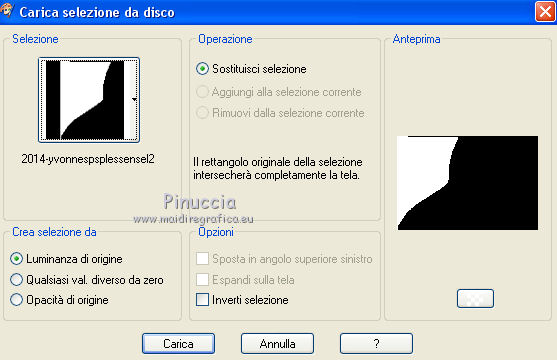
Attiva il livello inferiore di sfondo.
Effetti>Plugins>VM Natural - Sparkle.
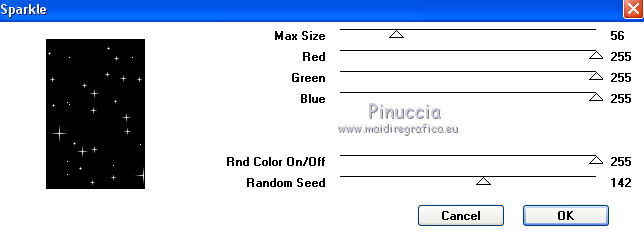
Selezione>Deseleziona.
26. Livelli>Unisci>Unisci tutto.
Dovresti avere questo.
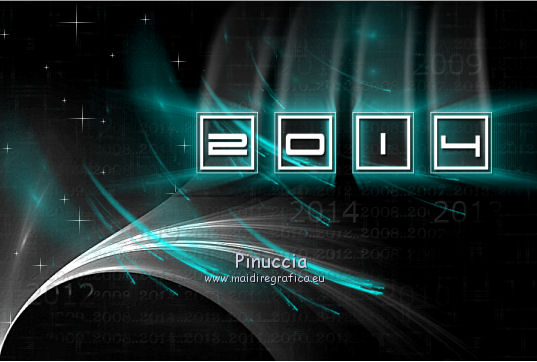
27. Apri Star14.
Selezione>Seleziona tutto.
Selezione>Mobile.
Selezione>Immobilizza.
Livelli>Nuovo livello raster.
Riempi  la selezione con il colore di primo piano. la selezione con il colore di primo piano.
Selezione>Deseleziona.
28. Modifica>Copia.
Torna al tuo lavoro e vai a Modifica>Incolla come nuovo livello.
29. Effetti>Effetti di immagine>Scostamento.

30. Apri 2014-tekst-yvonnespsplessen e vai a Modifica>Copia.
Torna al tuo lavoro e vai a Modifica>Incolla come nuovo livello.
31. Effetti>Effetti di immagine>Scostamento.
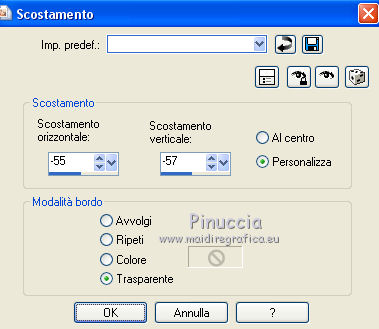
32. Effetti>Plugins>Alien Skin Eye Candy 5 Impact – Perspective Shadow
seleziona il preset Drop Shadow, Low e ok.
Ripeti Effetti>Plugins>Alien Skin Eye Candy 5 Impact – Perspective Shadow
seleziona il preset Drop Shadow, High e ok.
33. Attiva il livello Raster 1.
Attiva lo strumento Gomma  con i seguenti settaggi. con i seguenti settaggi.

Cancella la stella che "disturba" il testo.
 
34. Effetti>Plugins>Alien Skin Eye Candy 5 Impact – Perspective Shadow
seleziona il preset Drop Shadow, Higher e ok.

35. Immagine>Aggiungi bordatura, 1 pixel, simmetriche, con il colore di primo piano.
Immagine>Aggiungi bordatura, 6 pixels, simmetriche, con il colore nero #000000.
Immagine>Aggiungi bordatura, 1 pixel, simmetriche, con il colore di sfondo.
36. Livelli>Innalza livello di sfondo.
Livelli>Duplica.
37. Regola>Sfocatura>Sfocatura gaussiana - raggio 50.

38. Effetti>Effetti di immagine>Motivo unico, con i settaggi precedenti.
39. Effetti>Plugins>Mehdi – Weaver, con i settaggi precedenti.
40. Effetti>Effetti di bordo>Aumenta di più.
Livelli>Disponi>Sposta giù.
Attiva nuovamente il livello superiore Raster 1.
41. Immagine>Ridimensiona, al 90%, bicubica, tutti i livelli non selezionato.
Effetti>Plugins>Alien Skin Eye Candy 5 Impact – Perspective Shadow
seleziona il preset Drop Shadow, Blurry e ok.

32. Immagine>Aggiungi bordatura, simmetriche non selezionato, con il colore di primo piano.
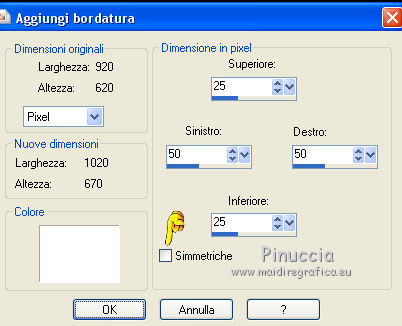
33. Aggiungi il tuo nome e/o il tuo watermark su un nuovo livello.
Livelli>Unisci>Unisci tutto.
Se vuoi, Immagine>Ridimensiona, 800 pixels di larghezza, o come preferisci,
tutti i livelli selezionato.
Salva in formato jpg.

Se hai problemi o dubbi, o trovi un link non funzionante,
o anche soltanto per un saluto, scrivimi.
12 Ottobre 2013
|

